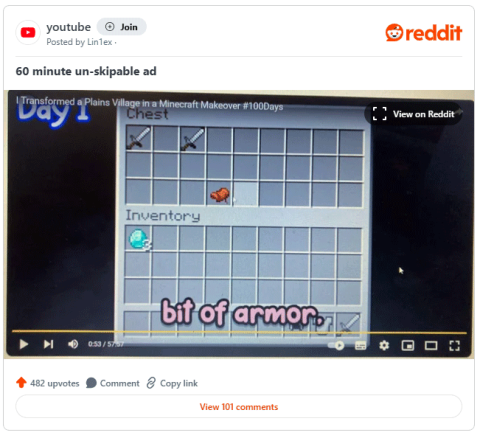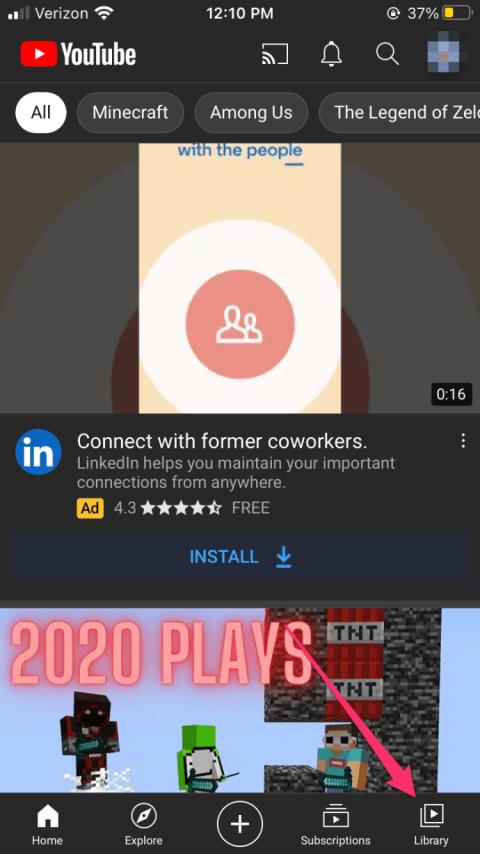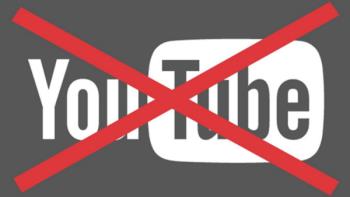YouTube กำลังทดสอบรีมิกซ์เพลงที่สร้างด้วย AI

YouTube กำลังทดสอบฟีเจอร์ใหม่ที่ให้ผู้สร้างสามารถใช้ AI เพื่อรีมิกซ์สไตล์เพลงที่มีลิขสิทธิ์สำหรับภาพยนตร์สั้นของตนได้
Youtube เป็นเว็บไซต์แบ่งปันวิดีโอที่มีชื่อเสียงและใหญ่ที่สุดในโลกนั่นคือสิ่งที่ทุกคนรู้จัก อย่างไรก็ตามมีคุณลักษณะที่เพิ่งเปิดตัวใหม่ของหน้านี้ซึ่งผู้ใช้หลายคนไม่ทราบและไม่ได้ให้ความสนใจนั่นคือคุณลักษณะที่ช่วยให้ผู้ใช้สามารถทำงานได้ในขณะที่ดูรายการโปรด เค้าโครงหน้าเดียวกันในเวลาเดียวกัน
ดาวน์โหลดYoutube สำหรับ Androidได้ฟรี
ดาวน์โหลดYoutube สำหรับ iOS
อย่างไรก็ตามในการดำเนินการนี้ผู้ใช้ต้องดาวน์โหลดและติดตั้งส่วนขยายเพิ่มเติม Sideplayer หรือ YouTube Picture in Picture (เป็นส่วนขยายที่ใช้บนเบราว์เซอร์ Chrome ) หลังจากติดตั้งและเปิดใช้งานแอปพลิเคชันนี้โปรแกรมใด ๆ ที่กำลังเล่นบน Youtube จะแสดงเป็นหน้าต่างป๊อปอัปและย้ายไปยังแท็บหรือหน้าที่ผู้ใช้ใช้งานอยู่โดยอัตโนมัติ ความร่วมมือ
ขั้นตอนที่ 1:คุณเข้าถึงที่อยู่นี้เพื่อดาวน์โหลดส่วนขยายนี้สำหรับเบราว์เซอร์

ขั้นตอนที่ 2:ดาวน์โหลดและติดตั้ง Youtube Picture in Picture เหมือนกับส่วนขยาย Chrome อื่น ๆ เมื่อสำเร็จไอคอนจะปรากฏบนเบราว์เซอร์ดังที่แสดงด้านล่างถัดจากแถบที่อยู่
หากต้องการใช้และลองดูว่ายูทิลิตี้นี้ทำอะไรเพียงแค่รีสตาร์ทเบราว์เซอร์จากนั้นเปิดคลิปวิดีโอและดูตามปกติ

ทุกอย่างไม่ได้แตกต่างไปจากตอนที่คุณดูคลิปบน Youtube มาก่อน แต่ถ้าคุณป้อนคีย์เวิร์ดใด ๆในแถบค้นหาแล้วกดEnterคุณจะเห็นการเปลี่ยนแปลง
กรอบสไลด์โชว์วิดีโอจะย่อเล็กสุดและลากลงไปที่มุมล่างขวาของเบราว์เซอร์ออกจากหน้าจอหลักไปยังอินเทอร์เฟซการค้นหาและแสดงผลลัพธ์ (เช่นแอปพลิเคชัน Youtube บนสมาร์ทโฟน)

ในขณะนี้วิดีโอบนหน้าต่าง Youtube ที่ย่อขนาดแล้วยังคงเล่นได้ตามปกติ (ทั้งภาพและเสียง) ผู้ใช้ยังคงสามารถดูคลิปและดำเนินการค้นหาหรือทำงานอื่น ๆ ได้
ที่ด้านบนของหน้าต่างมีตัวเลือกมากมายที่จะทำกับหน้าต่างย่อขนาดนี้

นี่เป็นคุณสมบัติที่ยอดเยี่ยมและมีประโยชน์อย่างยิ่งสำหรับผู้ที่ต้องการทำงานในขณะที่สามารถติดตามรายการโปรดบน Youtube ได้โดยไม่ต้องสลับระหว่างแท็บการทำงาน เพื่อให้สามารถใช้ยูทิลิตี้นี้ได้ให้ทำดังต่อไปนี้:
ขั้นตอนที่ 1:คุณเข้าถึงที่นี่และคลิกดาวน์โหลด

ขั้นตอนที่ 2:คลิกที่ลิงค์ดาวน์โหลดจากนั้นคลิกดาวน์โหลดเพื่อยืนยัน

ขั้นตอนที่ 3:ที่ Chrome Web Store ป้อนคำหลักSideplayerลงในช่องค้นหาและ Enter เมื่อผลลัพธ์ที่ตรงกันปรากฏขึ้นให้คลิกเพิ่มใน Chrome - เพิ่มลงใน Chromeและยืนยันเพิ่ม Add-onในข้อความถัดไปเพื่อติดตั้ง Sideplayer สำหรับ Chrome

นี่คือภาพเมื่อติดตั้ง Sideplayer สำเร็จไอคอน Playจะปรากฏในเบราว์เซอร์

คุณเข้าถึง Youtube เลือกและเปิดวิดีโอที่คุณต้องการดู จากนั้นมองลงไปด้านล่างคุณจะเห็นรายการเล็ก ๆคลิกที่ Play in Sideplayerทันทีจะปรากฏหน้าต่างป๊อปอัปขนาดเล็กและแสดงเนื้อหาที่คล้ายกันที่คุณกำลังรับชมบนหน้าจอหลักของ Youtube

คุณสามารถปรับแต่งหน้าต่าง Youtube ขนาดเล็กนี้ได้อย่างอิสระ:

ซูมป๊อปอัพ Youtube
สิ่งหนึ่งที่ยอดเยี่ยมเกี่ยวกับคุณสมบัตินี้คือSideplayer จะเปลี่ยนไปใช้อินเทอร์เฟซอื่น ๆ ที่คุณใช้งานต่อไปโดยอัตโนมัติ
ตัวอย่างเช่น:
Download.com.vn เปลี่ยนจากแท็บ Youtube เดิมไปใช้งานในแท็บอื่น (หน้าเปิดเดียวกัน) ป๊อปอัปยังคงปรากฏ

หรือแม้ว่าเราจะเปิดหน้าอื่นป๊อปอัปนี้จะสลับโดยอัตโนมัติโดยไม่จำเป็นต้องให้ผู้ใช้ดำเนินการใด ๆ อย่างไรก็ตามจะไม่ปรากฏหากเราทำงานบนหน้าต่างที่ไม่ระบุตัวตน

นี่เป็นคุณสมบัติที่ยอดเยี่ยมและมีประสิทธิภาพอย่างยิ่งหากผู้ใช้ต้องการทั้งทำงานติดตามข้อมูลดูภาพยนตร์หรือฟังเพลงในเวลาเดียวกัน โดยเฉพาะอย่างยิ่ง Sideplayer พิสูจน์แล้วว่ามีประสิทธิภาพอย่างมากเมื่อผู้ใช้ต้องการดูวิดีโอสอนบน Youtube และเล่นกับคอมพิวเตอร์โดยไม่ต้องสลับระหว่างแท็บ
นี่เป็นคุณสมบัติใหม่ที่ยังไม่มีเว็บเบราว์เซอร์ในปัจจุบันเช่นFirefox , Safari , Coc CocหรือInternet Explorerซึ่งจะช่วยยืนยันความแข็งแกร่งและตำแหน่งอันดับหนึ่งที่เบราว์เซอร์ Chrome มีอยู่อย่างสมบูรณ์ คู่ควร
YouTube กำลังทดสอบฟีเจอร์ใหม่ที่ให้ผู้สร้างสามารถใช้ AI เพื่อรีมิกซ์สไตล์เพลงที่มีลิขสิทธิ์สำหรับภาพยนตร์สั้นของตนได้
การดาวน์โหลดเพลง YouTube หรือการดาวน์โหลด MP3 จาก YouTube ช่วยให้คุณสามารถใส่เพลงไว้ในโทรศัพท์หรือคอมพิวเตอร์ของคุณเพื่อฟังเมื่อไม่มีอินเทอร์เน็ต ตั้งเป็นเสียงเรียกเข้า ... ด้วย 12 วิธีในการดาวน์โหลดเพลง MP3 จาก YouTube คุณจะได้รับเพลงจาก YouTube ได้อย่างรวดเร็วอย่างมาก
แม้ว่าวิดีโอส่วนใหญ่ที่ได้รับยอดชมสูงสุดบน YouTube จะเป็นวิดีโอเกี่ยวกับดนตรี แต่ก็ยังมีหมวดหมู่อื่นๆ ให้เลือกอีกมากมาย เรามาดูตัวเลือกแต่ละตัวกัน!
นโยบายใหม่จะมีผลบังคับใช้ตั้งแต่วันที่ 31 มีนาคม และคาดว่าจะนำความยุติธรรมมาสู่ผู้สร้างเนื้อหามากขึ้นในการเปรียบเทียบประสิทธิภาพของวิดีโอในแพลตฟอร์มต่างๆ
แอปที่คุณชื่นชอบไม่ได้รวบรวมข้อมูลเพียงเพื่อวัตถุประสงค์ของตัวเองเท่านั้น พวกเขายังแบ่งปันข้อมูลดังกล่าวกับบุคคลที่สามเพื่อผลกำไรทั้งหมด
ปุ่มข้ามโฆษณาจะใช้เวลาเพียงไม่กี่วินาทีในการปรากฏบนวิดีโอ YouTube แต่บางครั้งการรอคอยเช่นนั้นก็อาจรู้สึกเหมือนชั่วนิรันดร์
YouTuber จำนวนมากและผู้สร้างเนื้อหาดิจิทัลรายอื่นๆ กำลังขายฟุตเทจวิดีโอที่ไม่ได้ใช้ให้กับบริษัทปัญญาประดิษฐ์ (AI) ที่ต้องการวิดีโอพิเศษเพื่อฝึกอัลกอริทึม AI ของตนได้ดีขึ้น
คนสมัยก่อนจะดู YouTube บนคอมพิวเตอร์ จากนั้นจึงเปลี่ยนมาดูบนโทรศัพท์เป็นหลัก แต่ในปัจจุบันเมื่อผู้คนคิดถึง YouTube พวกเขาจะคิดถึงทีวี
วิดีโอใน YouTube อ้างว่าสามารถขจัดน้ำออกจาก iPhone ของคุณได้ การทดสอบแสดงให้เห็นว่ามันได้ผลในระดับหนึ่ง
YouTube เพิ่งเปิดตัวการเปลี่ยนแปลงในการข้ามโฆษณาบนแอปเดสก์ท็อปและมือถือ
YouTube มีแผนการสมัครสมาชิกใหม่ที่ให้ผู้ใช้บอกลาโฆษณาได้โดยไม่ต้องเสียเงินมากมาย
เรียนรู้วิธีลบวิดีโอที่ดูภายหลังทั้งหมดบน YouTube เพื่อให้การจัดการรายการวิดีโอของคุณง่ายและสะดวกยิ่งขึ้น
ในขั้นตอนการใช้งานประจำวันบางครั้งแอปพลิเคชัน Youtube บน Sony Smart TV ของคุณทำงานผิดพลาดโดยมีข้อผิดพลาดเล็กน้อยที่ส่งผลต่อประสบการณ์การใช้งาน แล้วจะแก้ไขข้อผิดพลาดเหล่านี้ได้อย่างไร? ให้ WebTech360 Supermarket อ้างอิงบทความต่อไปนี้เพื่อรับคำตอบ!
ข้อผิดพลาด IDM ไม่จับลิงค์ Youtube บน Chrome, Firefox เป็นปัญหาที่พบบ่อย พร้อมเรียนรู้วิธีแก้ไขข้อผิดพลาด IDM ด้วยวิธีง่ายๆ
Youtube มีหน้าจอสีดำซึ่งเป็นข้อผิดพลาดที่เกี่ยวข้องกับ Flash Player บนคอมพิวเตอร์ แก้ไขได้ง่ายๆ โดยทำตามขั้นตอนที่แนะนำในบทความนี้
หากคุณไม่จำเป็นต้องใช้ Galaxy AI บนโทรศัพท์ Samsung ของคุณอีกต่อไป คุณสามารถปิดได้ด้วยการใช้งานที่เรียบง่ายมาก ต่อไปนี้เป็นคำแนะนำสำหรับการปิด Galaxy AI บนโทรศัพท์ Samsung
หากคุณไม่จำเป็นต้องใช้ตัวละคร AI ใดๆ บน Instagram คุณก็สามารถลบมันออกได้อย่างรวดเร็วเช่นกัน นี่คือคำแนะนำในการลบตัวละคร AI จาก Instagram
สัญลักษณ์เดลต้าใน Excel หรือที่เรียกว่าสัญลักษณ์สามเหลี่ยมใน Excel ถูกใช้มากในตารางข้อมูลสถิติ โดยแสดงจำนวนที่เพิ่มขึ้นหรือลดลงหรือข้อมูลใดๆ ตามที่ผู้ใช้ต้องการ
ผู้ใช้ยังสามารถปรับแต่งเพื่อปิดหน่วยความจำ ChatGPT ได้ทุกเมื่อที่ต้องการ ทั้งบนเวอร์ชันมือถือและคอมพิวเตอร์ ต่อไปนี้เป็นคำแนะนำสำหรับการปิดการใช้งานที่จัดเก็บ ChatGPT
ตามค่าเริ่มต้น Windows Update จะตรวจหาการอัปเดตโดยอัตโนมัติ และคุณยังสามารถดูได้ว่ามีการอัปเดตครั้งล่าสุดเมื่อใดได้อีกด้วย ต่อไปนี้เป็นคำแนะนำเกี่ยวกับวิธีดูว่า Windows อัปเดตครั้งล่าสุดเมื่อใด
โดยพื้นฐานแล้วการดำเนินการเพื่อลบ eSIM บน iPhone ก็ง่ายสำหรับเราที่จะทำตามเช่นกัน ต่อไปนี้เป็นคำแนะนำในการถอด eSIM บน iPhone
นอกจากการบันทึก Live Photos เป็นวิดีโอบน iPhone แล้ว ผู้ใช้ยังสามารถแปลง Live Photos เป็น Boomerang บน iPhone ได้อย่างง่ายดายอีกด้วย
หลายๆ แอปจะเปิดใช้งาน SharePlay โดยอัตโนมัติเมื่อคุณใช้ FaceTime ซึ่งอาจทำให้คุณกดปุ่มผิดโดยไม่ได้ตั้งใจและทำลายการสนทนาทางวิดีโอที่คุณกำลังทำอยู่ได้
เมื่อคุณเปิดใช้งานคลิกเพื่อดำเนินการ ฟีเจอร์จะทำงานและทำความเข้าใจข้อความหรือรูปภาพที่คุณคลิก จากนั้นจึงตัดสินใจดำเนินการตามบริบทที่เกี่ยวข้อง
การเปิดไฟแบ็คไลท์คีย์บอร์ดจะทำให้คีย์บอร์ดเรืองแสง ซึ่งมีประโยชน์เมื่อใช้งานในสภาวะแสงน้อย หรือทำให้มุมเล่นเกมของคุณดูเท่ขึ้น มี 4 วิธีในการเปิดไฟคีย์บอร์ดแล็ปท็อปให้คุณเลือกได้ด้านล่าง
มีหลายวิธีในการเข้าสู่ Safe Mode ใน Windows 10 ในกรณีที่คุณไม่สามารถเข้าสู่ Windows และเข้าสู่ระบบได้ หากต้องการเข้าสู่ Safe Mode Windows 10 ขณะเริ่มต้นคอมพิวเตอร์ โปรดดูบทความด้านล่างจาก WebTech360
ปัจจุบัน Grok AI ได้ขยายเครื่องสร้างภาพด้วย AI เพื่อเปลี่ยนรูปถ่ายส่วนตัวให้กลายเป็นสไตล์ใหม่ ๆ เช่น การสร้างภาพสไตล์ Studio Ghibli ด้วยภาพยนตร์แอนิเมชั่นชื่อดัง
Google One AI Premium เสนอการทดลองใช้ฟรี 1 เดือนให้ผู้ใช้สมัครและสัมผัสกับฟีเจอร์อัปเกรดมากมาย เช่น ผู้ช่วย Gemini Advanced
ตั้งแต่ iOS 18.4 เป็นต้นไป Apple อนุญาตให้ผู้ใช้ตัดสินใจได้ว่าจะแสดงการค้นหาล่าสุดใน Safari หรือไม่
Windows 11 ได้รวมโปรแกรมแก้ไขวิดีโอ Clipchamp ไว้ใน Snipping Tool เพื่อให้ผู้ใช้สามารถแก้ไขวิดีโอตามที่ต้องการได้ โดยไม่ต้องใช้แอปพลิเคชันอื่น